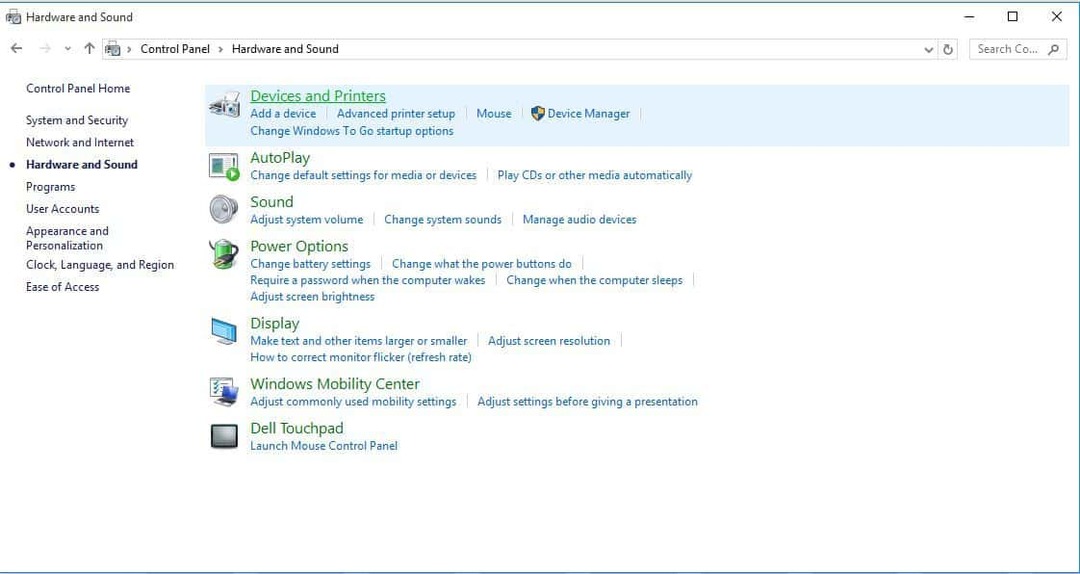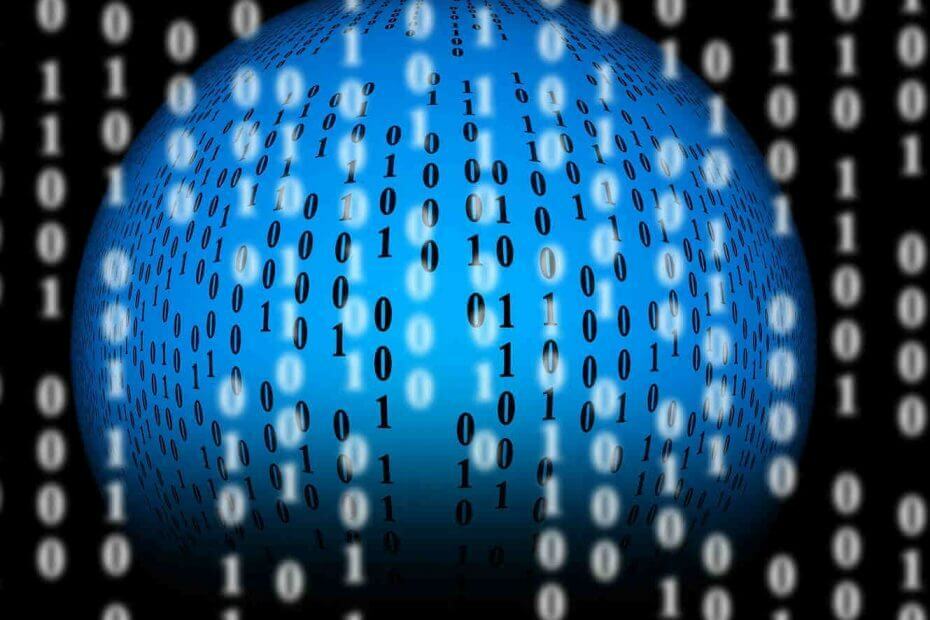Denne software holder dine drivere kørende og holder dig dermed beskyttet mod almindelige computerfejl og hardwarefejl. Tjek alle dine chauffører nu i 3 nemme trin:
- Download DriverFix (verificeret downloadfil).
- Klik på Start scanning for at finde alle problematiske drivere.
- Klik på Opdater drivere for at få nye versioner og undgå systemfejl.
- DriverFix er blevet downloadet af 0 læsere denne måned.
Det har været næsten en uge siden Microsoft endelig udgav jubilæumsopdateringen til Windows 10-brugere. Opdateringen bragt en masse interessante nye funktioner og tilføjelser, vi talte meget om det for nylig, men det forårsagede også et stort antal problemer for brugere, der installerede det.
I denne artikel skal vi tale om et enkelt problem, der faktisk ikke er forårsaget af jubilæumsopdateringen, men snarere forhindrer det i at installere. Dette problem er en fejlmeddelelse, der siger, at folk ikke kan downloade jubilæumsopdateringen, fordi deres skærm ikke er kompatibel. Mange brugere
rapporterede dette problem på Microsofts fællesskabsfora, så vi antager, at der kunne være mange mennesker med dette problemDette kan være et alvorligt problem for nogle brugere, fordi de ikke er i stand til at installere den seneste opdatering. Så lad os se, hvad der faktisk kan forårsage dette problem, og hvordan vi kan løse det.
Min skærm blev inkompatibel med Windows 10 efter jubilæumsopdateringen
Løsning 1 - Opdater dine drivere
Din skærm, ligesom al anden hardware på din computer, kræver, at en driver fungerer korrekt. Hvilket kan være et problem med større opdateringer til Windows 10 er, at nogle drivere ikke er kompatible med dem. Drivere kan undertiden fungere ordentligt i en nuværende version af Windows 10, men når den store opdatering, i dette tilfælde Jubilæumsopdateringen, kommer, skal drivere nogle gange opdateres.
Så før du prøver at installere Jubilæumsopdateringen, sørg for, at alle dine drivere er kompatible med det. Hvis du ikke er sikker på, hvordan du gør det, skal du følge disse instruktioner:
- Åbn søgning, skriv enhedsadministrator, og åbn Enhedshåndtering
- Find din skærmdriver på listen over hardware
- Højreklik på det, og gå til Opdater driver software ...

- Hvis der er en opdatering til din driver, installeres den automatisk
Hvis der dog ikke var nogen ny opdatering til din nuværende driver, er din skærm sandsynligvis kompatibel med Jubilæumsopdateringen (men for at sikre dig, tjek systemets jubilæumsopdateringskrav), men der er sandsynligvis en anden driver, der forhindrer opdateringen i at blive installeret på din computer. Vi anbefaler også et tredjepartsværktøj til automatisk at downloade alle de forældede drivere på din pc.
 Drivere er vigtige for din pc og alle de programmer, du bruger dagligt. Hvis du vil undgå nedbrud, fryser, fejl, forsinkelse eller andre problemer, skal du holde dem opdateret.Det er tidskrævende at kontrollere for driveropdateringer konstant. Heldigvis kan du bruge en automatiseret løsning, der sikkert søger efter nye opdateringer og anvender dem med lethed, og det er derfor, vi stærkt anbefaler DriverFix.Følg disse nemme trin for at opdatere dine drivere sikkert:
Drivere er vigtige for din pc og alle de programmer, du bruger dagligt. Hvis du vil undgå nedbrud, fryser, fejl, forsinkelse eller andre problemer, skal du holde dem opdateret.Det er tidskrævende at kontrollere for driveropdateringer konstant. Heldigvis kan du bruge en automatiseret løsning, der sikkert søger efter nye opdateringer og anvender dem med lethed, og det er derfor, vi stærkt anbefaler DriverFix.Følg disse nemme trin for at opdatere dine drivere sikkert:
- Download og installer DriverFix.
- Start applikationen.
- Vent til DriverFix registrerer alle dine defekte drivere.
- Softwaren viser dig nu alle de drivere, der har problemer, og du skal bare vælge dem, du gerne vil have løst.
- Vent på, at DriverFix downloader og installerer de nyeste drivere.
- Genstart din pc for at ændringerne skal træde i kraft.

DriverFix
Drivere vil ikke længere skabe problemer, hvis du downloader og bruger denne kraftfulde software i dag.
Besøg webstedet
Ansvarsfraskrivelse: dette program skal opgraderes fra den gratis version for at udføre nogle specifikke handlinger.
Løsning 2 - Afinstaller spejledrivere
Der er stor chance for, at en eller anden driver, der ikke er direkte relateret til din skærm, faktisk blokerer for, at jubilæumsopdateringen installeres. I de fleste tilfælde er disse drivere spejl- eller fjernbetjeningsdrivere. Nogle af disse drivere er Cyberlink Mirror, LogMeIn Mirror, en 'Mirage Driver' og mere.
Så prøv at afinstallere den driver, du har mistanke om, er af denne art, og du skal kunne installere jubilæumsopdateringen uden problemer. Hvis du ikke er sikker på, hvordan du gør det, skal du gøre følgende:
- Åbn søgning, skriv enhedsadministrator, og åbn Enhedshåndtering
- Find en mistænkelig driver på listen over hardware
- Højreklik på det, og gå til Afinstaller
- Genstart din computer, når din driver er afinstalleret
Når du afinstallerer en spejldriver, skal du prøve at installere Jubilæumsopdateringen igen, og du skal ikke have nogen problemer. Dette er faktisk en løsning, som de fleste mennesker har bekræftet, fungerer, så det er meget sandsynligt, at det også fungerer for dig.
Løsning 3 - Installer opdateringen manuelt
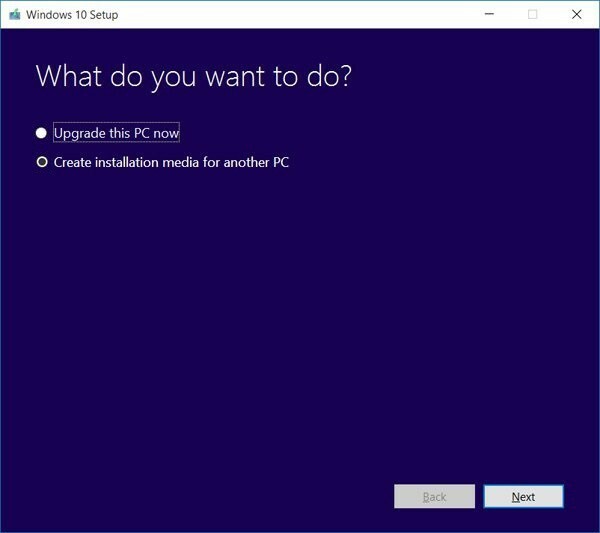
Hvis intet ovenfra fungerede, kan du altid prøve at installere jubilæumsopdateringen manuelt og ikke via Windows Update. Installation af opdateringen manuelt kan faktisk løse mange problemer, fordi den behandles som en ren installation og ikke involverer opdateringsprocessen. Siden ISO-filer til Windows 10-jubilæumsopdatering er nu tilgængelige, kan du nemt oprette et startbart medie og udføre en ren installation på enhver computer.
Hvis du ikke ved, hvordan du opretter et startbart medie med jubilæumsopdateringen og udfører en ren installation, skal du tjekke ud denne artikel.
Det burde være alt, at udføre mindst en af disse løsninger vil sandsynligvis løse problemet. Men endnu en gang er den anden løsning måske den bedste løsning, da den var nyttig for de fleste.
Hvis du har kommentarer, spørgsmål eller forslag, så lad os det vide i kommentarerne nedenfor. Glem ikke at fortælle os, om nogen af disse løsninger faktisk løste problemet med installation af jubilæumsopdateringen til dig.
RELATEREDE HISTORIER, DU SKAL KONTROLLERE:
- Har du stadig ikke opgraderet til Windows 10? Her er et nyt arbejde
- Windows 10-jubilæumsopdatering, der sletter Linux-partitioner?
- Skærmflimmer stadig til stede i Windows 10 efter jubilæumsopdatering
- Slip af med resterende installationsfiler til jubilæumsopdateringen og frigør 26 GB
- Opret en bootbar USB-stick med Windows 10-jubilæumsopdatering